一个方法助你快速取消Word文档只读模式
在日常办公和学习中,Microsoft Word作为最常用的文字处理软件之一,为我们提供了丰富的功能和便捷的操作体验。然而,有时我们可能会遇到文档以只读模式打开的情况,这限制了我们对文档内容的编辑和修改。本文将深入探讨Word只读模式的成因,并提供多种取消只读模式的方法,帮助您轻松解决这一问题。

一、了解只读模式
只读模式,顾名思义,是指文档只能被查看而不能被编辑或修改。这种模式通常用于保护文档内容不被意外更改或删除。只读模式可能由多种原因触发,包括但不限于文件属性设置、文档保护以及文件夹权限配置等。
二、通过另存为取消只读模式
Word文档里并没直接取消“只读模式”的设置,但我们可以通过“另存为”来解除这个模式。
1、双击打开需要编辑的只读文档,弹出提示对话框后,不用输密码直接点击【只读】选项进行访问。
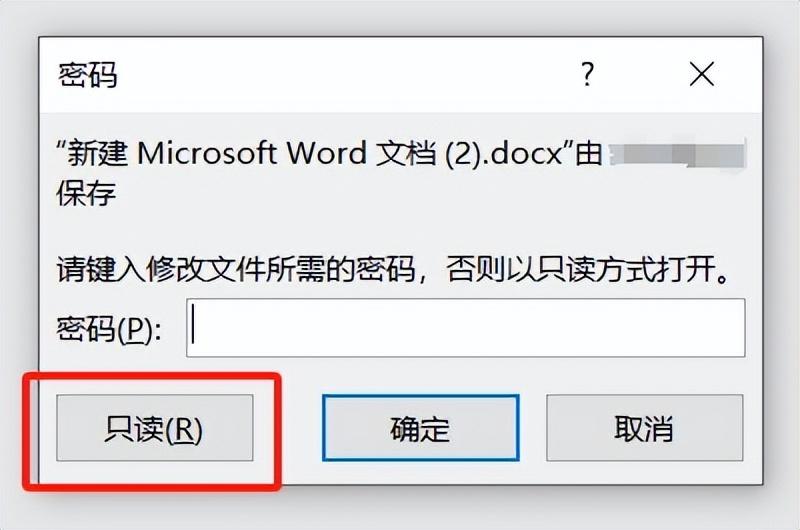
2、打开Word文档后,点击左上角的【文件】选项,然后选择【另存为】,再选择保存位置。
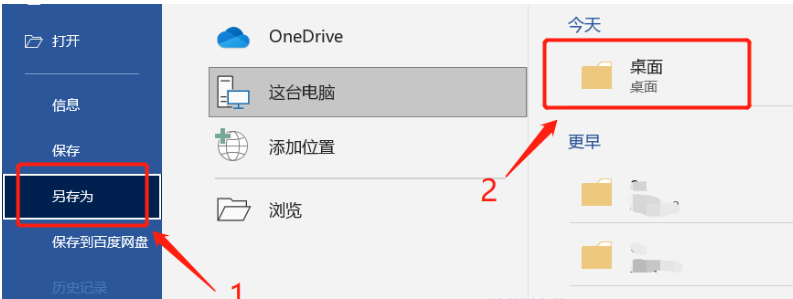
3、在弹出的“另存为”窗口中,输入新的文件名,并选择保存格式为“.docx”。然后点击【保存】按钮,Word会自动创建一个新的未受保护的文件副本。
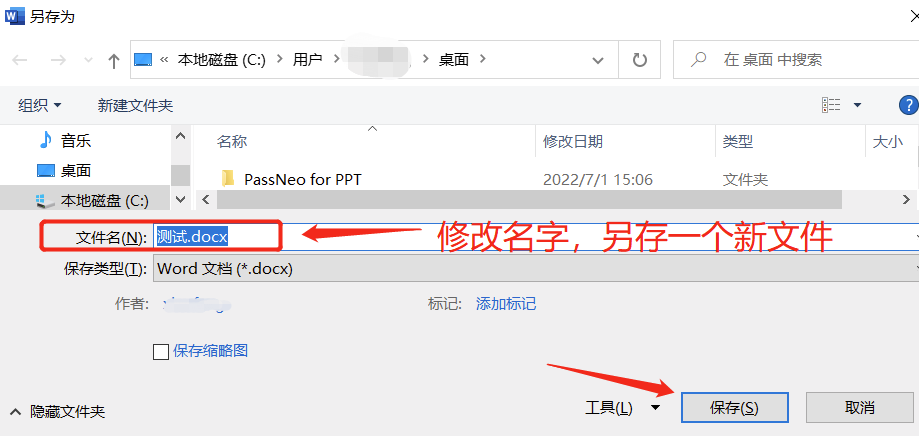
4、打开刚刚保存的新文档,您会发现该文档已经不再是只读模式,并且可以自由编辑。
注意事项:
这种方法适用于未设定“打开密码”的文档,但如果文档设置了打开密码或者编辑保护,并且您忘记了原本设置的密码,就无法通过“另存为”来取消只读方式。
这种情况,您可以试试借助其它工具的帮助。比如PassFab for Word,工具里的【找回密码】模块可以用来找回Word文档的打开密码,【解除限制】模块则可以用来解除Word文档的编辑保护。
解决了这两个问题,才可以通过“另存为”来取消只读方式。
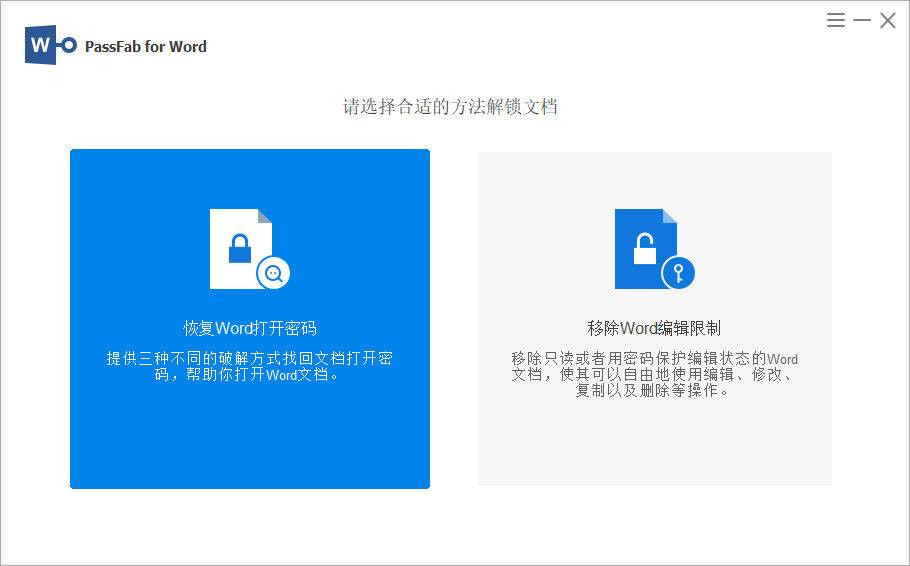
栏 目:office激活
下一篇:浪潮云申请一种大模型word文本分割器的设计方法专利,提高了大模型处理相关问题的准确性
本文标题:一个方法助你快速取消Word文档只读模式
本文地址:https://www.fushidao.cc/wangzhanyunying/4459.html
您可能感兴趣的文章
- 04-18如何解决word中文双引号变成英文引号
- 04-18Word2010技巧大全
- 04-18word怎么设置对齐字符网格
- 04-18如何在Word2010里插入水印?
- 04-18word 设置编号后如何让下面的字对齐
- 04-18word中的网格对齐是什么意思
- 04-18如何解决word2013停止工作
- 04-18word打印缺一部分表格文件怎么办
- 04-18WORD中怎样设置字体长宽
- 04-18Word2013怎样制作名片


阅读排行
推荐教程
- 11-22office怎么免费永久激活 office产品密钥永久激活码
- 11-30正版office2021永久激活密钥
- 11-25怎么激活office2019最新版?office 2019激活秘钥+激活工具推荐
- 11-25office2010 产品密钥 永久密钥最新分享
- 11-22Office2016激活密钥专业增强版(神Key)Office2016永久激活密钥[202
- 11-30全新 Office 2013 激活密钥 Office 2013 激活工具推荐
- 11-25正版 office 产品密钥 office 密钥 office2019 永久激活
- 11-22office2020破解版(附永久密钥) 免费完整版
- 11-302023 全新 office 2010 标准版/专业版密钥
- 11-22office2010激活密钥有哪些?office2010永久激活密钥分享







